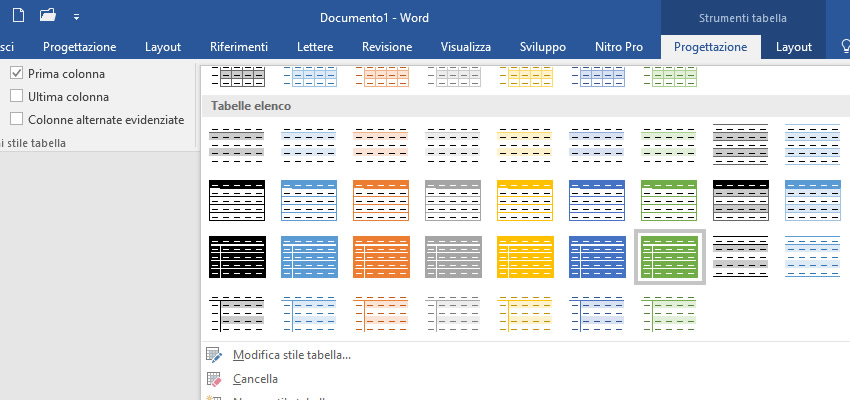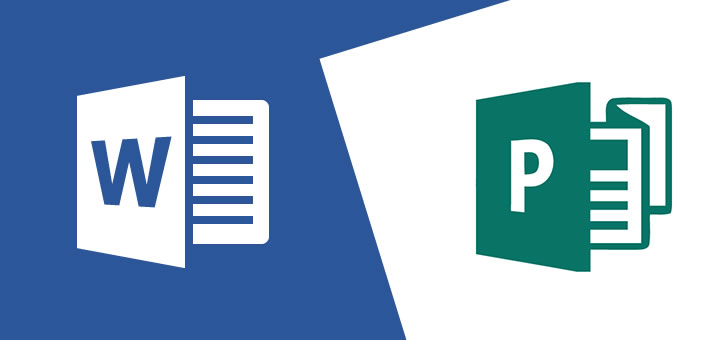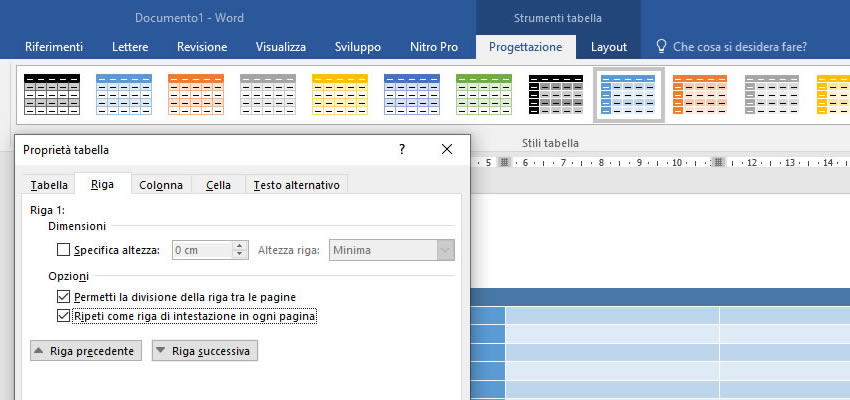Creare una tabella Word dallo stile personalizzato
Una delle novità del nuovo Office Word è la flessibilità con la quale è possibile creare nuovi oggetti grafici a partire da quelli predefiniti. In questo tutorial ci occuperemo della creazione e del salvataggio di una tabella dagli stili personalizzati.
Per personalizzare lo stile di una nuova tabella occorre innanzitutto disegnarne una all’interno del documento. Utilizziamo il comando TABELLA della barra multifunzione INSERISCI e, attraverso il mouse, creiamo una tabella composta da qualche riga e colonna, ad esempio 4×3.
I comandi per la formattazione personalizzata di una tabella sono disponibili all’interno della barra multifunzione contestuale PROGETTAZIONE appartenente al gruppo STRUMENTI TABELLA (la barra risulta visibile nel momento in cui si seleziona la tabella realizzata nel documento).
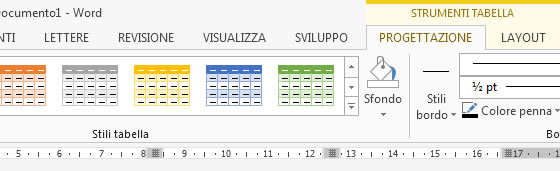
In fondo all’elenco STILI TABELLA della barra PROGETTAZIONE è disponibile il comando NUOVO STILE TABELLA che permette di aprire la finestra con i comandi per la formattazione di una nuova tabella.
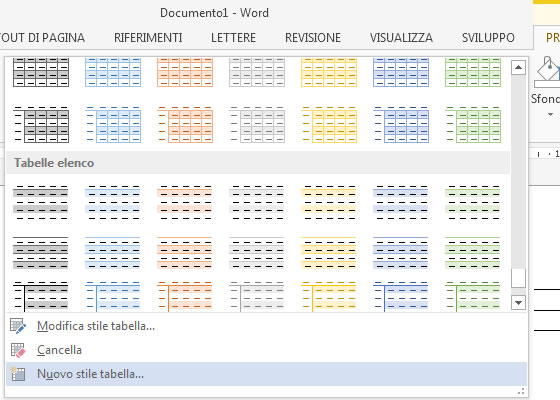
La finestra CREA NUOVO STILE DA FORMATTAZIONE è composta da due aree principali. Nella prima area (area delle Proprietà) occorre assegnare un NOME all’oggetto grafico da personalizzare, il TIPO (nel nostro caso, Tabella) ed eventualmente, in alternativa allo stile TABELLA NORMALE, uno di quelli predefiniti che compaiono nell’elenco della casella STILE BASATO SU.
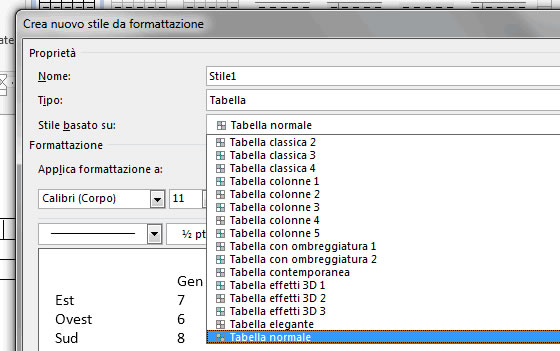
La seconda area della finestra CREA NUOVO STILE DA FORMATTAZIONE contiene i comandi relativi alla formattazione. Dopo aver selezionato TABELLA INTERA o una sua parte dall’elenco a discesa APPLICA FORMATTAZIONE A, sarà sufficiente utilizzare i pulsanti e gli elenchi di formattazione presenti nella finestra; al di sotto dei comandi viene visualizzata l’anteprima della tabella modificata e la descrizione degli elementi di formattazione assegnati.
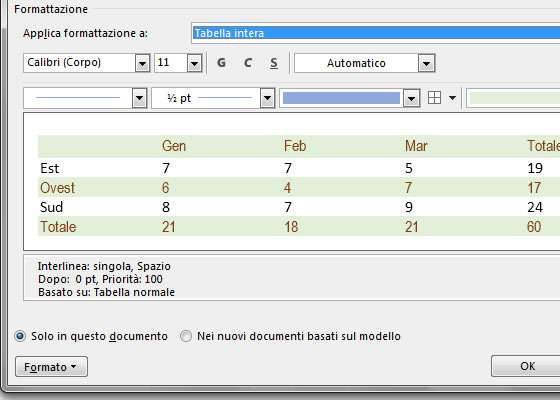
Particolarmente interessante risultano le parti della tabella che è possibile formattare in maniera differente; ad esempio, è possibile alternare i colori delle righe pari o dispari o delle colonne, creare una formattazione particolare per la riga di intestazione o dei totali ed altro ancora.
Da notare che le operazioni di formattazione devono essere eseguite solo dopo aver effettuato una scelta degli elementi da formattare.
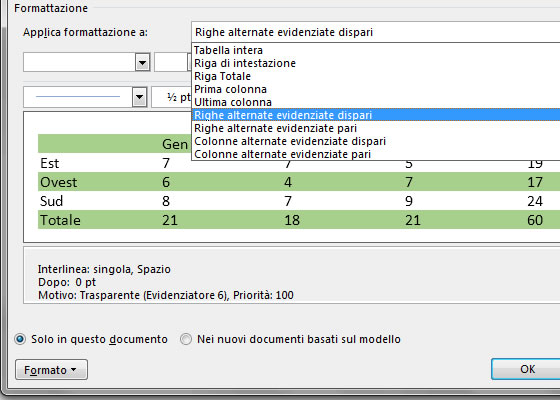
La parte bassa della finestra presenta due opzioni per il salvataggio dello stile personalizzato creato; è possibile salvare lo stile nel documento attivo (opzione SOLO IN QUESTO DOCUMENTO) oppure NEI NUOVI DOCUMENTI BASATI SUL MODELLO. Questa seconda alternativa è consigliata in quanto è possibile riutilizzare la tabella personalizzata anche in altri documenti.
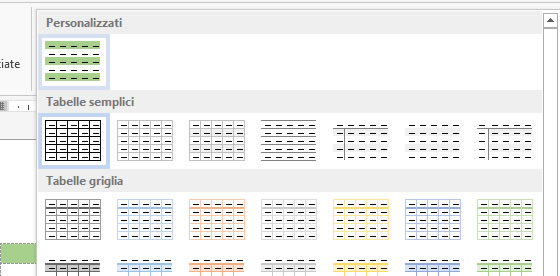
Dopo il salvataggio, lo stile personalizzato compare nell’elenco STILI TABELLA per essere applicato velocemente sia a nuove tabelle che a tabelle preesistenti.